Passerelle de connexion sécurisée Virtual-Edition (SCG-VE) : Comment installer SCG dans une configuration à deux cartes NIC
Summary: Cet article explique comment installer la Passerelle de connexion sécurisée dans une configuration à deux cartes NIC.
This article applies to
This article does not apply to
Instructions
Si l’appliance Passerelle de connexion sécurisée Virtual Edition est installée dans une DMZ, il est parfois nécessaire d’avoir deux interfaces réseau :
Routage:
Étant donné qu’une seule « passerelle par défaut » IP (routeur) peut être configurée, des routes statiques peuvent être nécessaires. Deux options s’offrent à vous :
Résolution du nom :
L’instance SCG doit être en mesure de résoudre les noms des serveurs back-end SCG chez Dell (même s’ils sont connectés à l’aide d’un proxy). Si le serveur DNS est interne uniquement et ne peut pas résoudre les domaines externes, ajoutez les noms d’hôte et les adresses IP SCG au fichier /etc/hosts sur la machine virtuelle SCG. Consultez la section « Configuration réseau requise » du « Guide de l’utilisateur de la passerelle de connexion sécurisée Virtual Edition » pour obtenir la liste des serveurs back-end Dell.
Procédure d’installation :
- La première interface (eth0) est utilisée pour la communication « interne » avec les appareils gérés (baies de stockage, serveurs, appliances), par exemple : LAN de « gestion » du client.
- La deuxième interface (eth1) est utilisée pour la communication « externe » avec Dell sur Internet, ou la communication avec un proxy HTTP en option pour une connexion ultérieure à Dell sur Internet.
Routage:
Étant donné qu’une seule « passerelle par défaut » IP (routeur) peut être configurée, des routes statiques peuvent être nécessaires. Deux options s’offrent à vous :
- Configurez l’adresse IP de la passerelle par défaut pour qu’elle soit un routeur accessible sur le LAN « interne » (eth0). Les sous-réseaux internes du client sont accessibles, et des routes statiques sont requises pour atteindre l’infrastructure back-end Dell directement via Internet. Reportez-vous aux exemples ci-dessous.
Si la connexion Internet utilise un proxy et que le proxy se trouve dans le même sous-réseau que l’interface eth0, aucune route statique n’est requise.
- Configurez l’adresse IP de la passerelle par défaut pour qu’elle soit un routeur accessible sur le LAN « externe » (eth1). Une connectivité Internet directe au back-end Dell sera possible, mais vous aurez peut-être besoin de routes statiques pour atteindre des sous-réseaux « internes » supplémentaires.
Résolution du nom :
L’instance SCG doit être en mesure de résoudre les noms des serveurs back-end SCG chez Dell (même s’ils sont connectés à l’aide d’un proxy). Si le serveur DNS est interne uniquement et ne peut pas résoudre les domaines externes, ajoutez les noms d’hôte et les adresses IP SCG au fichier /etc/hosts sur la machine virtuelle SCG. Consultez la section « Configuration réseau requise » du « Guide de l’utilisateur de la passerelle de connexion sécurisée Virtual Edition » pour obtenir la liste des serveurs back-end Dell.
Procédure d’installation :
- Déployez l’image SCG-VE OVF ou VHD conformément au « Guide de l’utilisateur de la passerelle de connexion sécurisée ».
- Pour VMware :
Dans le modèle de déploiement, configurez le réseau pour le réseau « interne » (gestion).
IP, masque de sous-réseau, passerelle par défaut (si interne), DNS.
Démarrez la machine virtuelle déployée.
- Pour Hyper-V :
Démarrez la machine virtuelle et configurez l’adresse IP de l’interface réseau, le masque de sous-réseau, la passerelle par défaut (si interne), le DNS lors du processus de premier démarrage, conformément au « Guide de l’utilisateur de la passerelle de connexion sécurisée ».
Terminez le premier Assistant de configuration.
- Arrêtez la machine virtuelle(connectez-vous en tant qu’utilisateur root et exécutez « shutdown -h now »)
- Ajoutez manuellement une deuxième interface réseau virtuelle à partir de l’application de gestion VMware ou Hyper-V.
- VMware : Type d’interface recommandé : « VmxNet3 »
- Hyper-V : Type d’interface recommandé « Network Adapter »
- Démarrez la machine virtuelle et connectez-vous à la console en tant qu’utilisateur root.
- Configurez la deuxième interface NIC :
- Saisissez « yast » et appuyez sur Retour, pour exécuter l’outil de configuration yast.
- Sélectionnez System > Network Settings, puis appuyez sur Entrée :
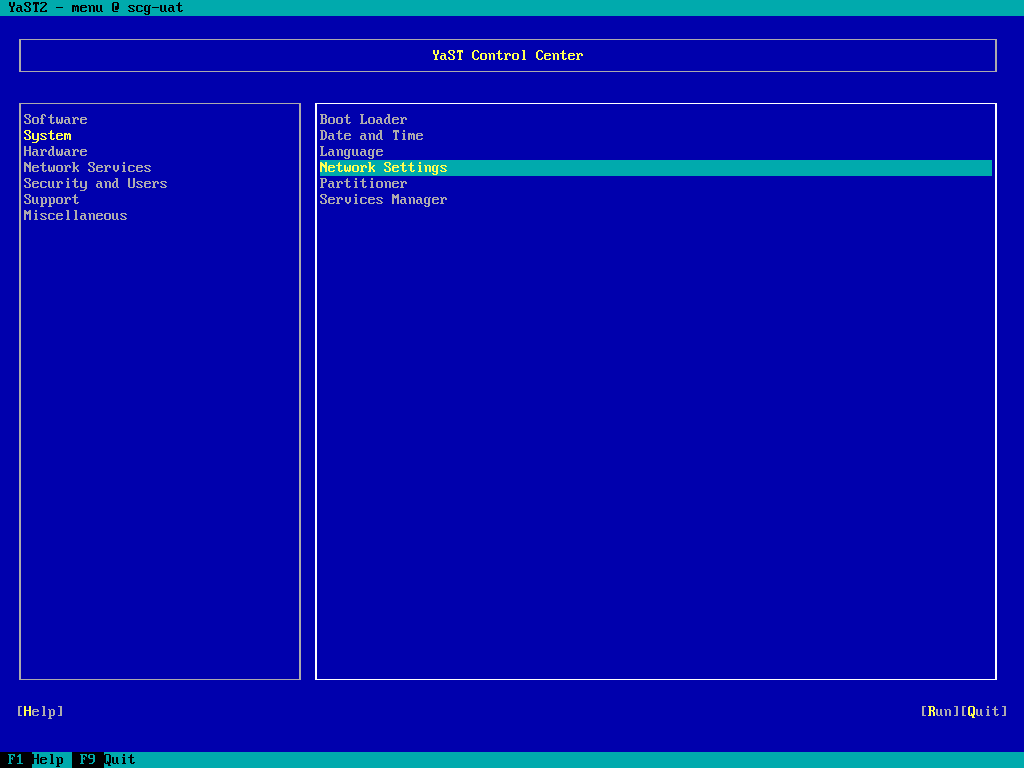
- Faites le tour de la liste des cartes réseau à l’aide de la touche de tabulation et mettez en surbrillance l’interface nouvellement ajoutée (non configurée), puis appuyez sur « Modifier » et appuyez sur la touche Retour.
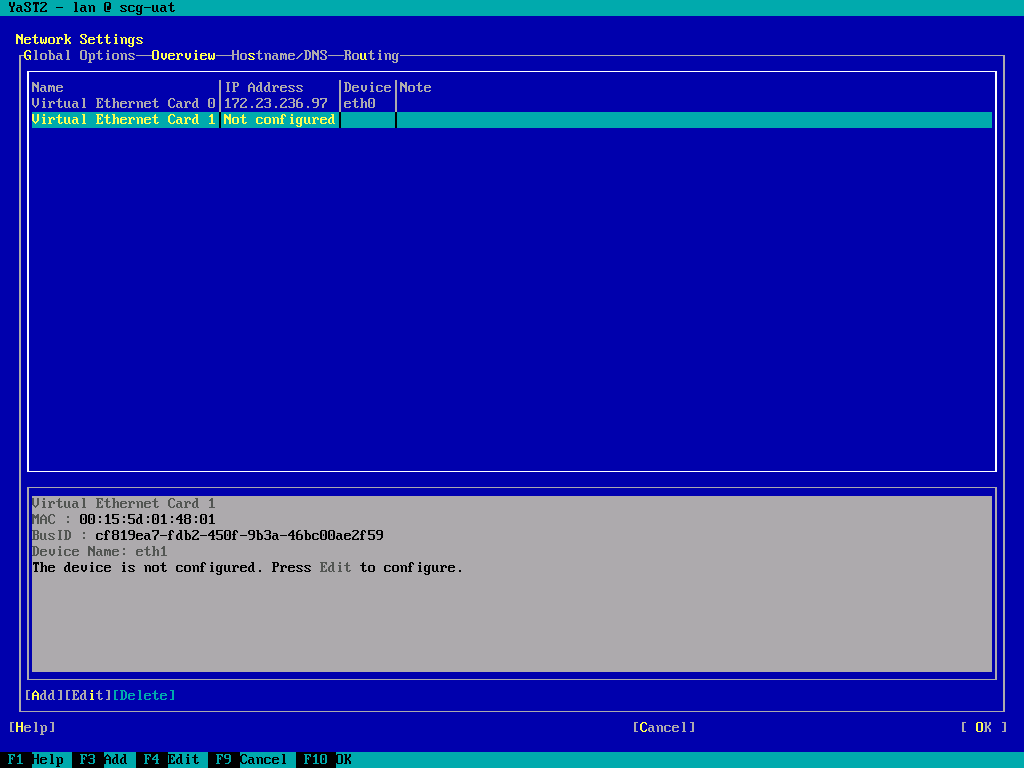
(Capture d’écran de l’instance Hyper-V). - Définissez l’adresse IP et le masque de sous-réseau. Laissez le nom d’hôte vide.
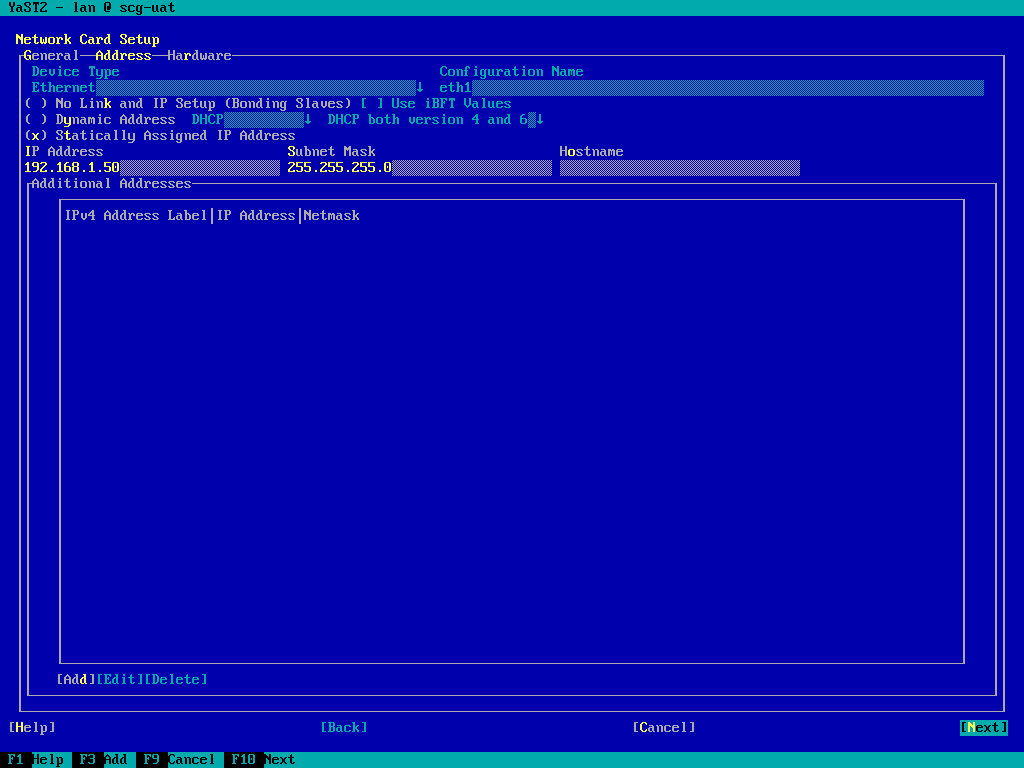
- Appuyez sur la touche de tabulation pour accéder à « Next » et appuyez sur Retour.
- Acceptez la question « Vraiment laisser le nom d’hôte vide ? » Prompt:
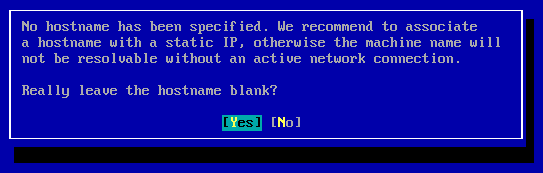
Remarque : Le nom d’hôte est associé à l’interface de gestion (eth0) et n’est pas requis pour eth1.
- Utilisez la touche de tabulation pour accéder aux options de la ligne du haut et la flèche droite pour accéder à la page « Routage » :
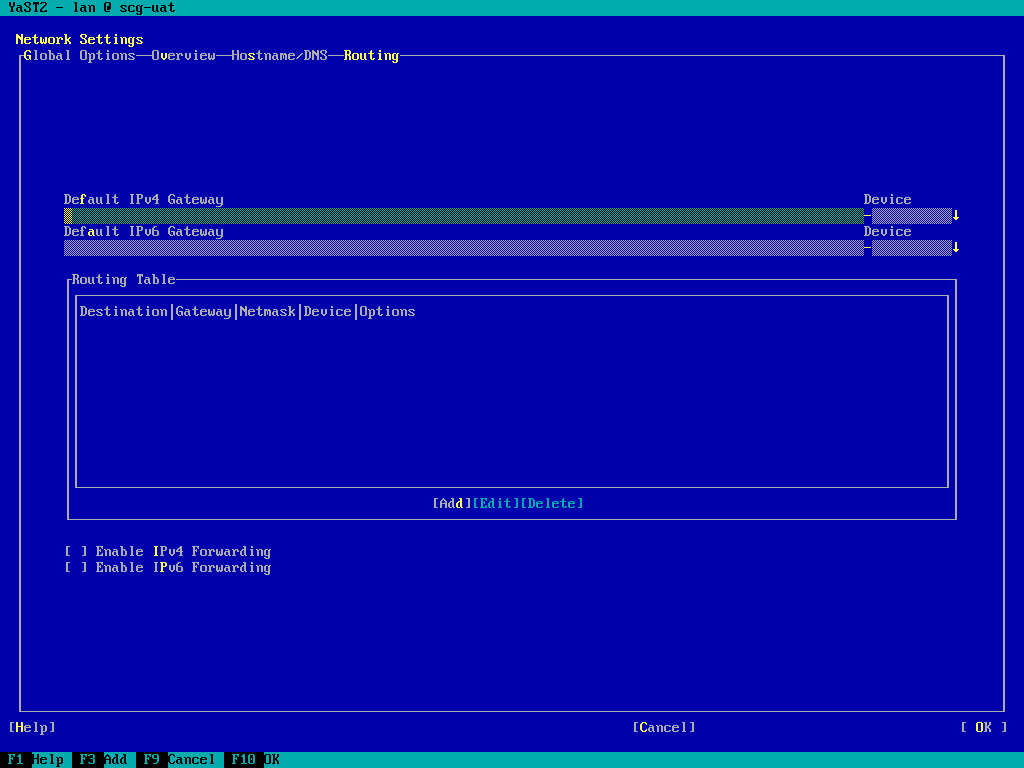
- Ajoutez ou validez la « passerelle IPv4 par défaut »
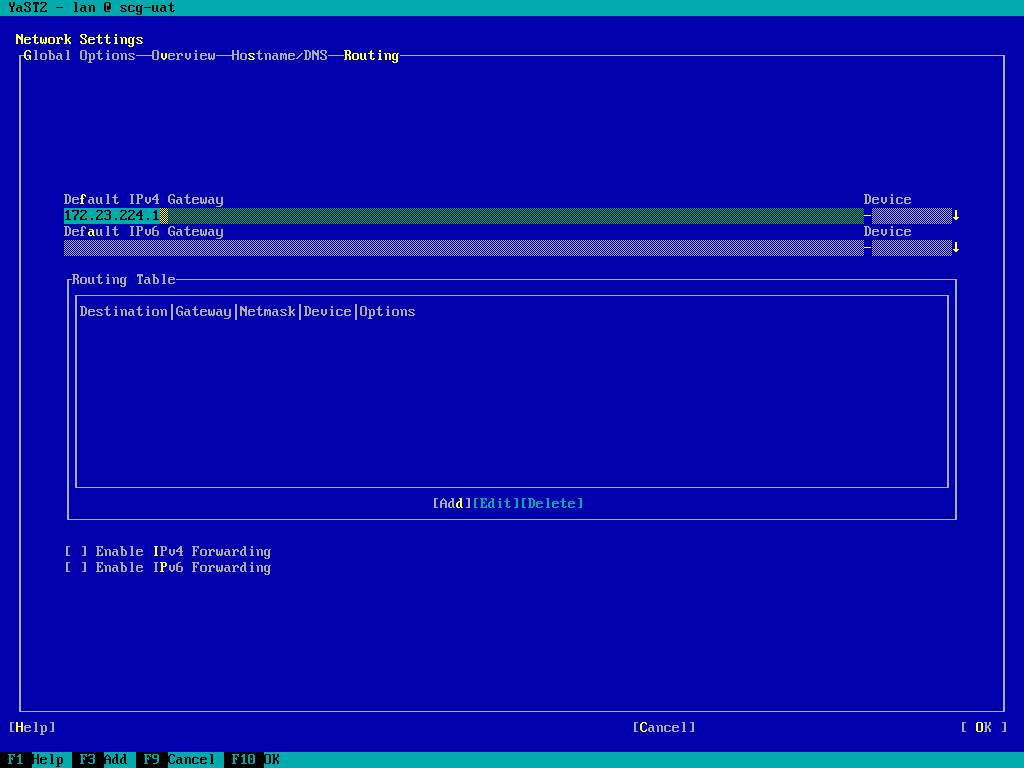
- Appuyez sur la touche de tabulation pour accéder à « Add » et appuyez sur Retour, puis ajoutez les routes statiques requises :
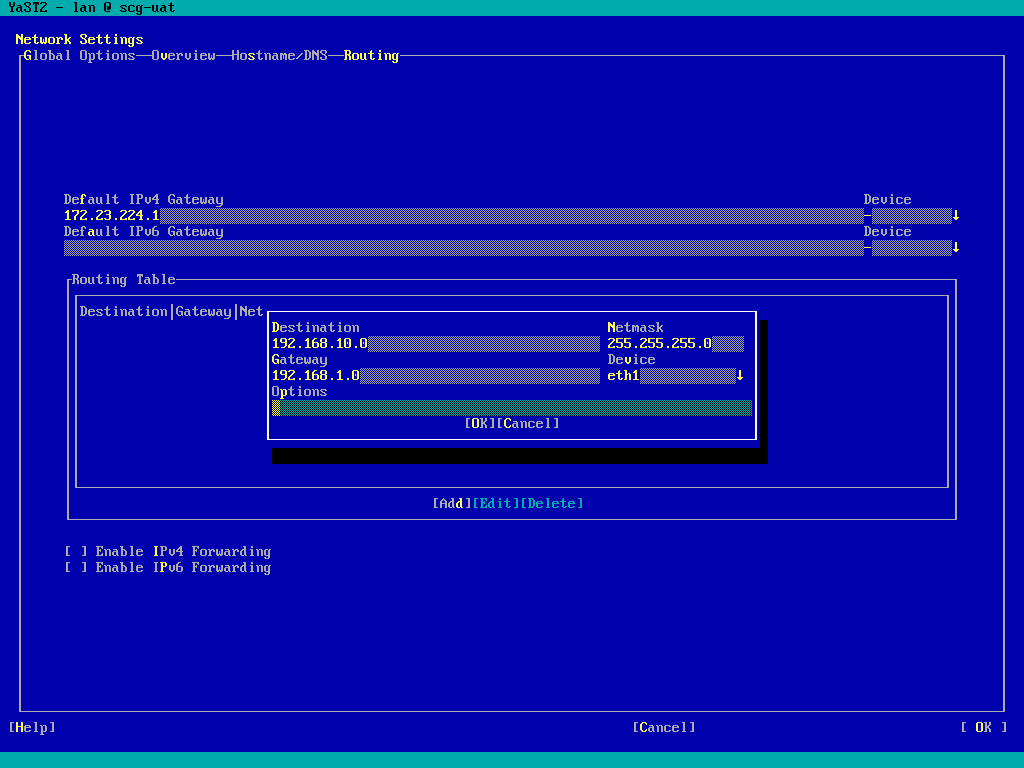
Remarque : Le transfert IP ne doit PAS être activé.
- Si vous définissez la « passerelle par défaut » sur un routeur « interne », ajoutez des routes statiques pour le back-end Dell SCG. Reportez-vous à la section « Informations supplémentaires » ci-dessous pour obtenir des exemples.
- Si vous définissez la « passerelle par défaut » sur un routeur « externe », ajoutez des routes statiques pour tous les sous-réseaux internes supplémentaires contenant des appareils qui seront ajoutés à SCG.
- Appuyez sur « OK » pour terminer la configuration réseau avec la touche de tabulation :
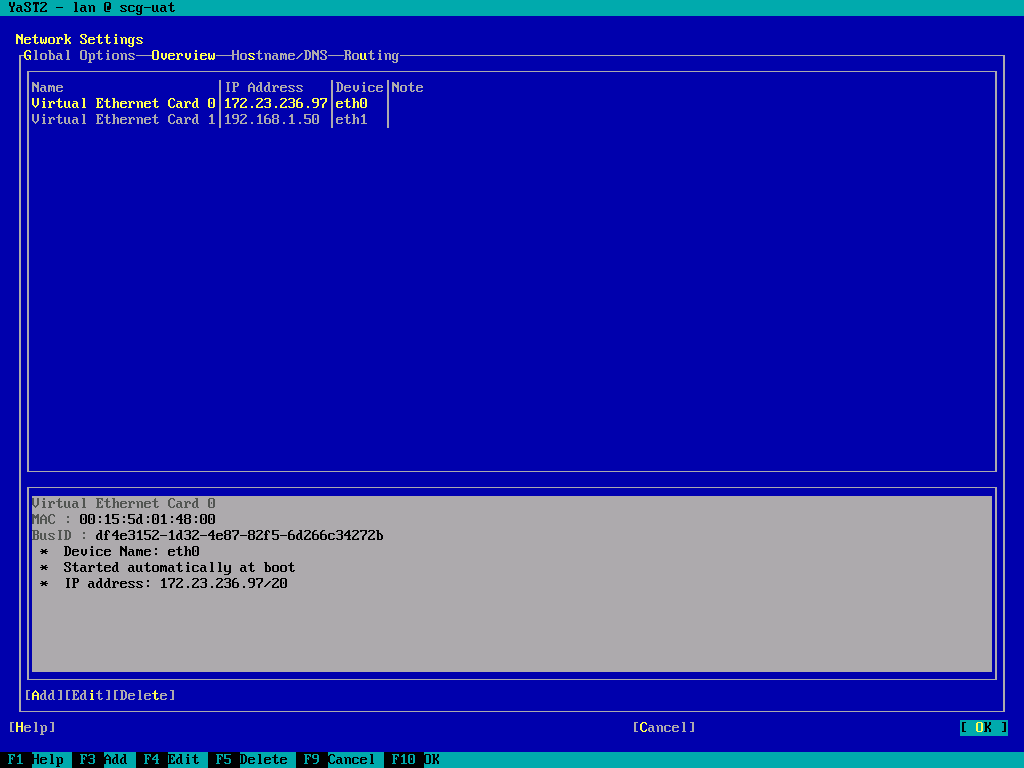
- Appuyez sur la touche de tabulation pour « Quitter » et appuyez sur Retour, ou appuyez sur F9 pour quitter la batterie.
- Vous devriez maintenant être en mesure d’accéder à l’interface utilisateur Web SCG sur le port 5700 et de terminer l’enregistrement de la passerelle.
Additional Information
Back-end Dell SCG : exemples de routes statiques :
Consultez la section « Configuration réseau requise » du « Guide de l’utilisateur de la passerelle de connexion sécurisée Virtual Edition » pour obtenir la liste des serveurs back-end Dell. En les résolvant vers leurs adresses IPv4, un ensemble de routes statiques peut être construit. Ceux-ci peuvent être implémentés sous la forme d’un ensemble minimal d’itinéraires de « classe B » ou d’un ensemble plus spécifique d’itinéraires de « classe C ».
Exemple d’utilisation de routes de classe B :
Exemple d’utilisation de routes de classe C :
Consultez la section « Configuration réseau requise » du « Guide de l’utilisateur de la passerelle de connexion sécurisée Virtual Edition » pour obtenir la liste des serveurs back-end Dell. En les résolvant vers leurs adresses IPv4, un ensemble de routes statiques peut être construit. Ceux-ci peuvent être implémentés sous la forme d’un ensemble minimal d’itinéraires de « classe B » ou d’un ensemble plus spécifique d’itinéraires de « classe C ».
Exemple d’utilisation de routes de classe B :
128.221.0.0/255.255.0.0 137.69.0.0/255.255.0.0 152.62.0.0/255.255.0.0 168.159.0.0/255.255.0.0
Exemple d’utilisation de routes de classe C :
128.221.204.0/255.255.255.0 128.221.236.0/255.255.255.0 137.69.120.0/255.255.255.0 152.62.45.0/255.255.255.0 152.62.177.0/255.255.255.0 168.159.209.0/255.255.255.0 168.159.224.0/255.255.255.0